Nur wenige Klicks sind erforderlich, um in GIMP Schrift optimal an euer gewünschtes Layout anzupassen. Sie lässt sich nicht nur drehen, sondern auch umranden oder biegen. Wir erklären, wie das geht.
Erfahre mehr zu unseren Affiliate-Links
Wenn du über diese Links einkaufst, erhalten wir eine Provision, die unsere
redaktionelle Arbeit unterstützt. Der Preis für dich bleibt dabei
unverändert. Diese Affiliate-Links sind durch ein Symbol
gekennzeichnet. Mehr erfahren.
Ihr könnt mit GIMP Schrift jederzeit an das Layout anpassen. Im ersten Schritt gilt es dabei, den gewünschten Text einzufügen. Klickt dazu auf das Textwerkzeug in eurem Werkzeugkasten und dann an die entsprechende Stelle im Bild. Nun könnt ihr einzelne Worte oder ganze Sätze eingeben. Sie erscheinen umgehend und können im nächsten Schritt weiter bearbeitet werden.
GIMP Schrift biegen
Die GIMP Schrift lässt sich ganz einfach krümmen, indem ihr sie an einem Pfad ausrichtet:
- Wählt dazu das Pfad-Werkzeug (B) aus dem Werkzeugkasten aus und setzt zwei Punkte im Bild
- Wenn ihr auf die soeben gezeichnete Linie klickt und die Maustaste gedrückt haltet, könnt ihr diese zu einem Bogen formen
- Um die Schrift an diese Form anzupassen, müsst ihr nun die Textebene mit der rechten Maustaste anklicken
- Wählt „Text am Pfad entlang“ aus und schon wird der Schriftzug neu ausgerichtet und nimmt die gewünschte Rundung an
GIMP Schrift umranden
Erstellt euren Text, wie bereits beschrieben.
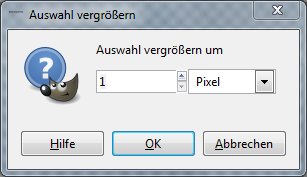
- Mit einem Rechtsklick auf die Textebene öffnet sich das Menü - wählt hier „Auswahl aus Alphakanal“ aus
- Begebt euch nun in das GIMP-Menü Auswahl und klickt auf „Auswahl vergrößern“
- Wählt hier einen angemessen Rahmen, wie groß der Rand der Schrift werden soll (Probiert notfalls ein wenig rum, mit Strg+Z könnt ihr die Aktion rückgängig machen)
- Erstellt nun eine neue Ebene
- Füllt die Ebene mit dem Füllen-Werkzeug (Umsch+B) in der gewünschten Farbe
- Verschiebt die gefüllte Ebene hinter die Text-Ebene
GIMP Schrift drehen
- Sobald ihr euren Text erstellt habt, wählt im Werkzeugkasten das Drehen-Werkzeug (Umsch+R) aus
- Nach einem Klick auf den soeben eingegebenen Text öffnet sich ein Fenster, in welchem ihr den Rotationswinkel angeben könnt
- Legt diesen fest und bestätigt die Auswahl
- Anschließend erscheint die Schrift bereits in der gedrehten Form
